10 způsobů, jak opravit Starfield se nespustí nebo nespustí na PC
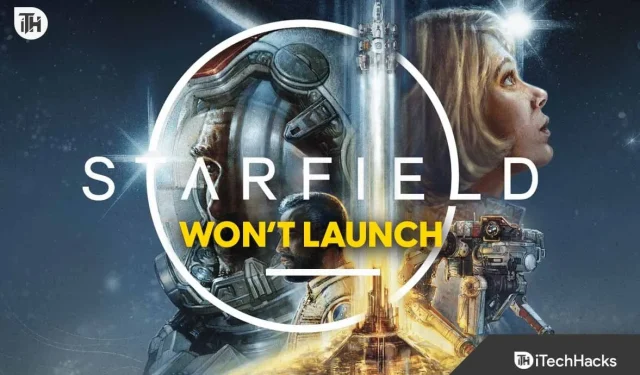
Starfield je nejnovější hra z domu populárních her, které zahrnují Elder Scrolls a ultra populární Skyrim. Na rozdíl od těchto her přišel Starfield se spoustou chyb. Jednou z takových chyb je, že se Starfield nespustí na PC . V této chybě se hra neotevírá. Takže není šance hrát. Bez možnosti hrát nutí hráče přehodnotit své rozhodnutí o koupi této hry.
Pokud však také trpíte tím, že se Starfield nespustí, zde je náš průvodce, který vám pomůže. Zde projdeme řešením problému a spolu s tím vám také ukážeme, proč to způsobuje. Pojďme začít.
Proč se My Starfield nespouští na PC?
Od nynějška se se Starfieldem vyskytují četné problémy. Nicméně jedním z nejnebezpečnějších problémů je, že se Starfield nespustí. S tímto číslem vychází veškerá snaha koupit Starfield vniveč, protože zvědaví hráči jej nejsou schopni ani otevřít, natož hrát.
Proč je Starfield Special?
Starfield je výjimečný, protože je jako splněný sen pro mnoho lidí, kteří milují vesmír a dobrodružství. Je to hra, která slibuje, že vás zavede na místa, kde jste ještě nikdy nebyli, s úžasnými příběhy, které můžete objevit, a novými přáteli, které můžete objevit. Je to jako mít kouzelnou pohádkovou knihu, do které můžete vstoupit a stát se její součástí! ?
Co způsobuje, že se Starfield nespustí v případě problému s předběžným přístupem?
Důvodů, proč se Starfield nespustí, může být mnoho. Pro začátek nemusí být váš počítač aktualizován. V takovém případě musíte aktualizovat systém Windows a poté zkusit spustit hru. Pokud to nefunguje, zde jsou další důvody, které mohou způsobit, že se Starfield nespustí:
- Problémy s DirectX: Pokud váš počítač nemá přesné konfigurační soubory DirectX, nemusí být možné spustit tituly AAA jako Starfield. V takovém případě je nejlepší volbou instalace DirectX.
- Visual C++ Redistributable Problém: Pokud není Visual C++ Redistributable nainstalován, může nastat několik problémů. Tento problém představuje hlavní problém, pokud jste dříve nehráli hry na počítači.
- Problémy s pamětí: Pokud jste používali více programů současně a pak jednoduše minimalizovali, pak je váš počítač zatížen. Než začnete hrát, musíte zavřít několik programů.
Kromě toho může existovat spousta dalších problémů, které odhalíte, jakmile začnete s odstraňováním problémů, Starfield nespustí problém.
Oprava Starfield se nespustí nebo nenačte na PC 2023
Pokud Starfield nespustí, nebojte se. Postupujte podle oprav v pořadí, v jakém jsou zmíněny, a měli byste být připraveni!
| 1 | Zkontrolujte systémové požadavky | Ujistěte se, že váš počítač splňuje minimální systémové požadavky pro provoz Starfield , včetně dostatečné paměti RAM, rychlosti procesoru a grafických možností. |
| 2 | Aktualizujte ovladače grafiky | Aktualizujte ovladače grafiky na nejnovější verzi, abyste předešli problémům s kompatibilitou. |
| 3 | Ověřte připojení k internetu | Zkontrolujte stabilitu připojení k internetu , protože slabé připojení může někdy způsobit problémy se spuštěním. |
| 4 | Aktualizujte hru | Zajistěte, aby byl Starfield aktualizován na nejnovější verzi, protože vývojáři často vydávají záplaty k opravě chyb a dalších problémů. |
| 5 | Přeinstalujte hru | Pokud jiná řešení selžou, přeinstalujte hru, abyste vyřešili přetrvávající problémy, i když by to mělo být považováno za poslední možnost. |
Restartujte hru
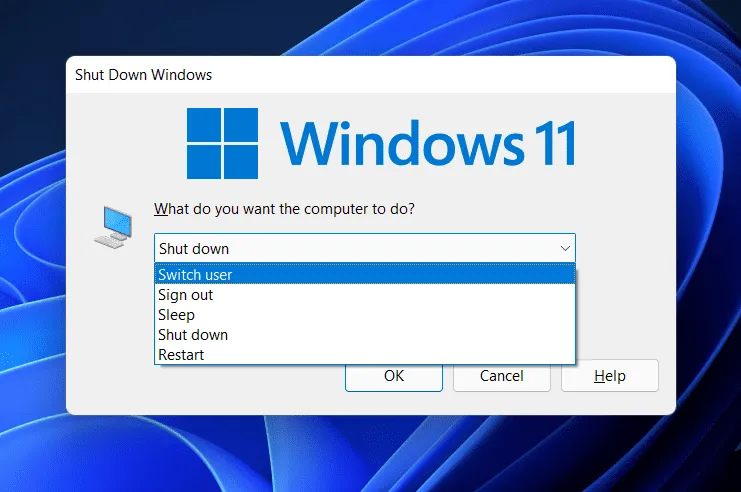
Pokud se Starfield nespouští, nejviditelnější opravou, kterou byste měli zkusit, je restartovat hru několikrát. Restartování je jednou z nejstarších oprav, která se během cesty osvědčila. Pokud něco nefunguje nebo se nespouští, stačí jednoduchý restart, aby se věci vrátily do starých kolejí. Totéž platí pro Starfield.
Pokud restartování Starfield způsobí, že se nespustí a znovu se zhroutí, pokračujte a restartujte počítač. Pokud však restartování není příliš užitečné, přejděte k další opravě.
Zavřete nepotřebné programy
Někdy na pozadí běží příliš mnoho programů, což ztěžuje spouštění jiných her a aplikací. V důsledku toho havarují. Pokud tedy neustále otevíráte programy a minimalizujete je, musíte je co nejdříve zavřít. Zde jsou kroky, jak to udělat jednoduše:
- Stiskněte Ctrl + Alt + Del .
- Odtud klikněte na Otevřít Správce úloh .
- V okně správce úloh klikněte na kartu Paměť .
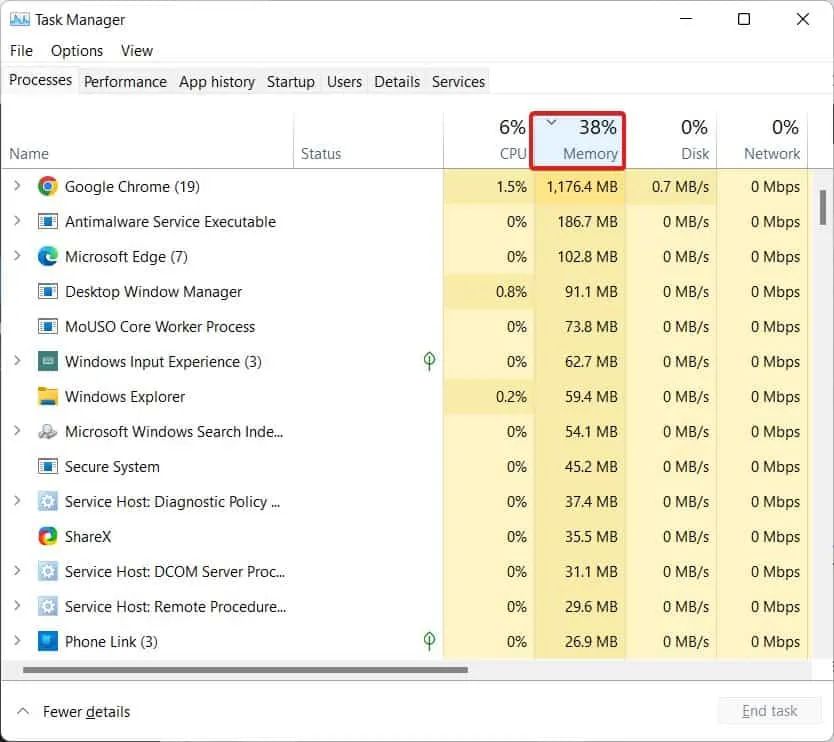
- Zkontrolujte, který program využívá nejvíce paměti.
- Klikněte na něj pravým tlačítkem a poté klikněte na Ukončit úlohu .
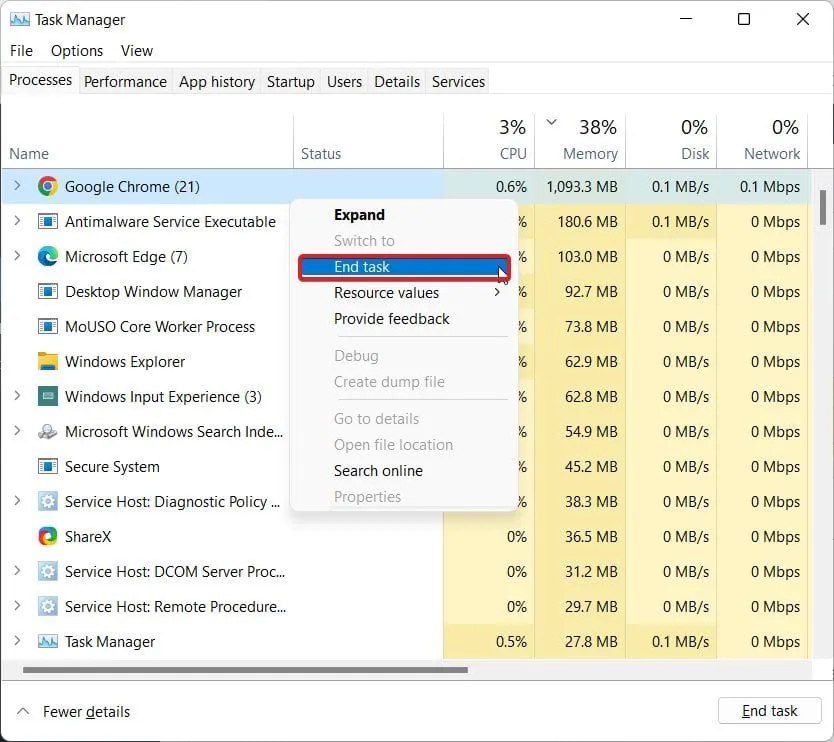
- Takto pokračujte pro všechny aplikace běžící na pozadí kromě Průzkumníka souborů.
Jakmile to uděláte, spusťte Starfield a zkontrolujte, zda hra nepadá nebo ne.
Zastavte indexování a vyhledávací služby systému Windows
Nikdo vám to neřekne, ale existují určité služby, které při používání počítače nebo hraní her opravdu nepotřebujete každý den. Dvě ze služeb, které nejvíce spotřebovávají prostředky, jsou služby indexování a vyhledávání ve Windows.
Nemyslete si, že tato služba je zodpovědná za vyhledávací lištu na tlačítku Windows. Tohle je něco jiného. Výsledkem je, že deaktivace obou nebude mít žádný vliv na správné fungování vašeho počítače, ale postupně zlepší jeho výkon. Zde jsou kroky k zastavení obou těchto služeb:
- Současným stisknutím kláves Windows + R otevřete Spustit.
- Zadejte services.msc a stiskněte Enter .
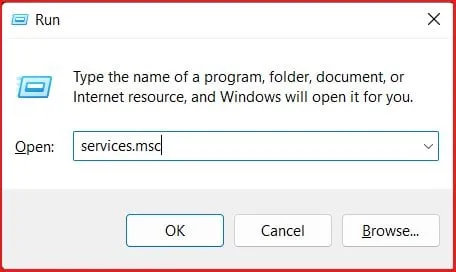
- V dalším okně přejděte dolů a najděte službu Windows Search .
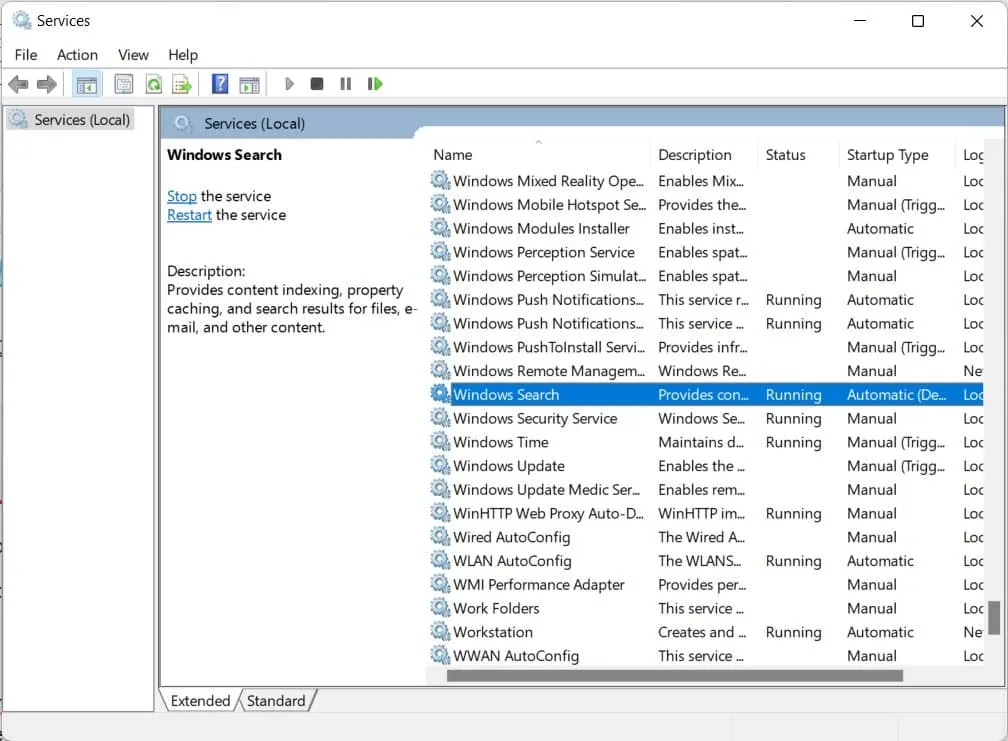
- Dvakrát na něj klikněte a v Typu spouštění zvolte Zakázáno .
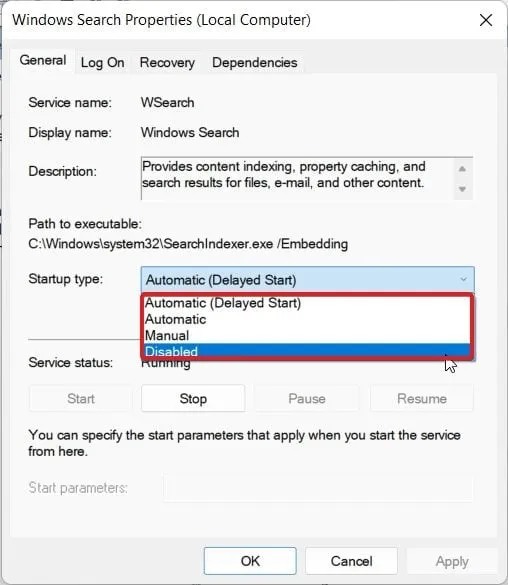
- Klikněte na OK .
Tím zakážete vyhledávání ve Windows i indexování. Restartujte počítač, aby se změny správně projevily. Spusťte Starfield a zkontrolujte, zda se spouští nebo ne.
Zkontrolujte DirectX a aktualizujte jej
Každá nová hra, která v těchto dnech vychází, vyžaduje DirectX 12 . I když je to nutnost, DirectX 11 je vše, co potřebujete. Pokud však nejste běžným hráčem, možná to na svém počítači nemáte. Instalace DirectX je hlavní věcí, kterou zde musíte udělat, aby se Starfield spustil efektivně a umožnil vám hrát.
- Současným stisknutím kláves Windows + R otevřete dialogové okno Spustit.
- Nyní do textové oblasti napište: dxdiag a stiskněte Enter .
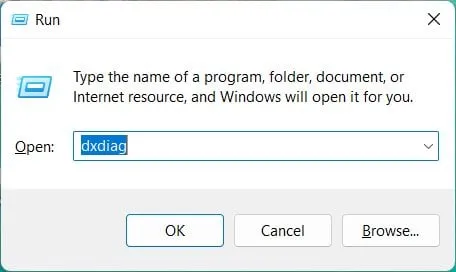
- Po zobrazení výzvy klepněte na Ano .
- Nyní zkontrolujte, zda jsou k dispozici dvě karty Displej: Displej 1 a Displej 2 .
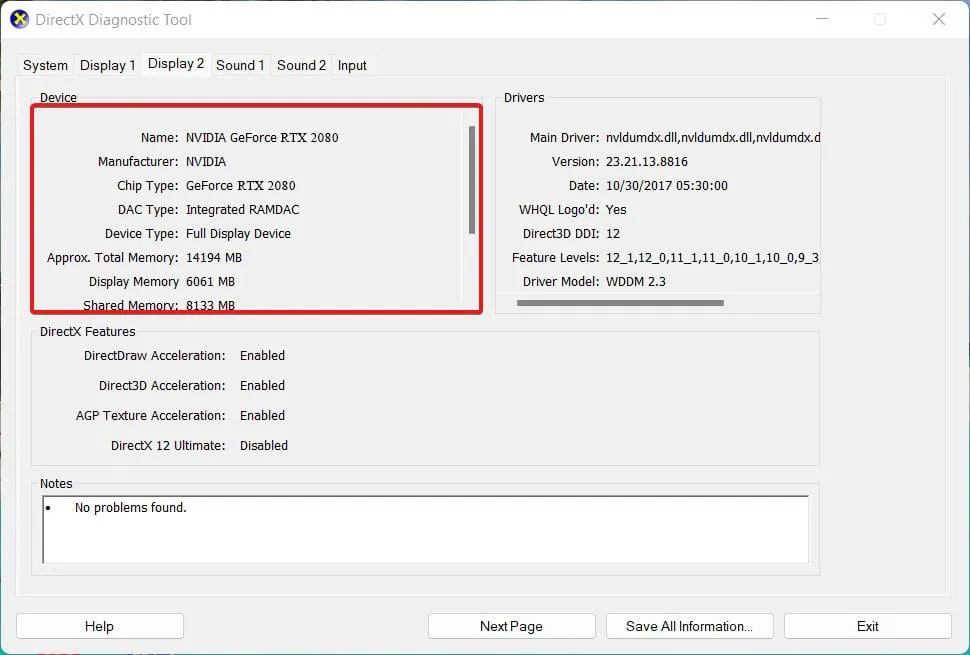
Pokud si všimnete, že jsou k dispozici obě možnosti zobrazení, znamená to, že váš počítač má nainstalovaný directX. Pokud však Starfield padá, znamená to, že verze DirectX je stará a je třeba ji aktualizovat. Chcete-li nainstalovat aktualizovanou verzi rozhraní DirectX, postupujte takto:
- Přejděte na oficiální web společnosti Microsoft a stáhněte si DirectX .
- Po stažení pokračujte v instalaci.
- Při instalaci zvolte instalační složku stejnou jako je umístění instalace hry.
- Po dokončení instalace vás systém Windows vyzve k restartování.
- Pokud se váš počítač nezobrazí, restartujte počítač.
Jakmile je vše hotovo, můžete spustit Starfield a zkontrolovat, zda se hra otevře nebo ne. Pokud se Starfield do teď nespustí, pokračujte další opravou.
Stáhněte a nainstalujte Visual C++ Redistributable
Pokud se Starfield nespustí a vy jste nainstalovali nebo aktualizovali DirectX, je nyní čas přejít na Visual C++ Redistributable. Zatímco Visual C++ je již přítomen na počítačích, které již dříve nainstalovaly nebo hrály hry, pokud je toto váš nový počítač a dosud jste nic nehráli, je čas to udělat. Zde jsou kroky ke stažení a instalaci Visual C++ Redistributable:
- Otevřete webový prohlížeč a přejděte na tento odkaz.
- Nyní uvidíte spoustu možností ke stažení Visual C++ Redistributable. Ujistěte se, že jste si stáhli ten označený jako x64, protože ten váš je 64bitový systém.
- Po stažení zahájíte proces instalace dvojitým kliknutím.
- Po dokončení instalace restartujte počítač, aby se změny projevily.
Nyní otevřete Starfield a zkontrolujte, zda se hra otevírá nebo jednoduše nespustí. Pokud k tomu dojde, přejděte k další opravě.
Ověřte integritu herních souborů
I po provedení tolika oprav, pokud se Starfield nespustí, můžete si být jisti, že je problém s herními soubory. Toto je často označováno jako poškození herního souboru.
Pokud se herní soubory poškodí, mohou způsobit několik problémů, jako je zpoždění, koktání, náhlé zavření nebo zhroucení, a v nejhorších případech to nedovolí spuštění hry. Protože se Starfield nespustí, soubory hry jsou poškozené. Zde jsou kroky k ověření integrity herních souborů :
- Otevřete Steam .
- Nyní klikněte na Knihovna .
- Vyberte Hvězdné pole .
- Klikněte na něj pravým tlačítkem myši a poté klikněte na Vlastnosti .
- Nyní klikněte na kartu Místní soubory .
- Nakonec klikněte na Ověřit integritu herních souborů .
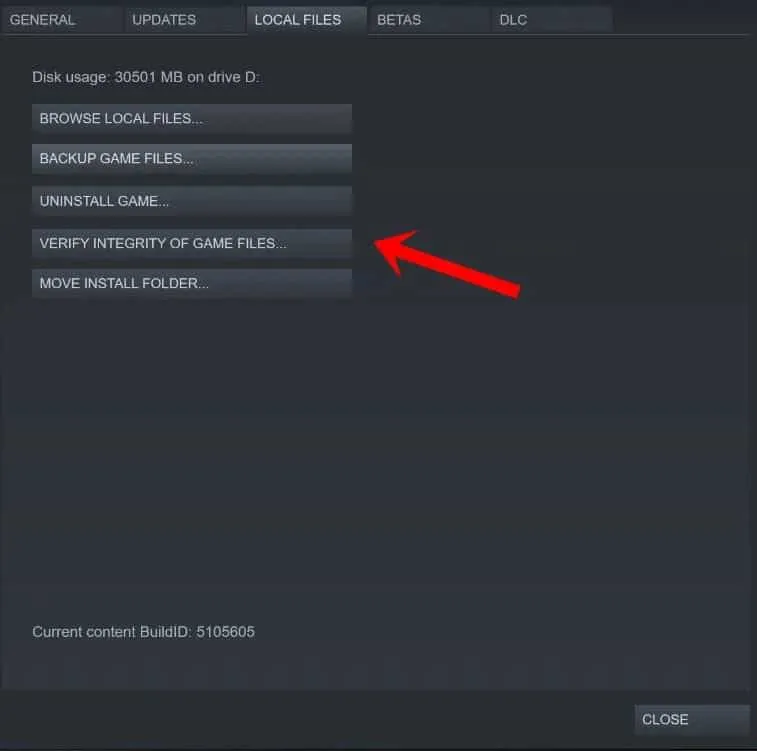
Ověřování integrity herních souborů je zdlouhavý proces. Bude to nějakou dobu trvat, v závislosti na míře korupce a rychlosti vašeho internetu. Jakmile bude proces dokončen, budete informováni. Poté restartujte počítač a začněte hrát hru, abyste zjistili, zda se hra spustí nebo ne.
Alternativní řešení
Pokud výše uvedené kroky nefungují, neztrácejte naději. Stále existuje několik alternativních řešení, která můžete vyzkoušet.
Hledání pomoci na fórech
Někdy ta nejlepší řešení pocházejí od komunity. Zkuste vyhledat pomoc na fórech a skupinách sociálních médií, kde ostatní hráči sdílejí své zkušenosti a řešení.
Kontaktování zákaznické podpory
Pokud stále váháte, zvažte kontaktování zákaznické podpory. Mohli by vám poskytnout řešení nebo vám alespoň poskytnout návod, jak postupovat.
Sečteno a podtrženo
No, to je vše, co tu máme o tom, jak můžete opravit, že se Starfield nespustí. Doufáme, že vám tento průvodce pomohl. Pokud máte stále nějaké pochybnosti nebo dotazy, nezapomeňte se vyjádřit níže.
Mějte na paměti, že není možné, aby se hra jednoduše nespustila, měla by poskytnout nějaký chybový kód nebo upozornění. V důsledku toho, i po provedení tohoto průvodce, pokud váš problém není vyřešen, nezapomeňte uvést komentář k tomuto konkrétnímu chybovému kódu, abychom vám mohli pomoci.
- Oprava: Baldur’s Gate 3 se nespustí nebo nenačte na spouštěcím počítači
- Jak opravit Elden Ring se nespustí nebo nenačte
- 8 nejlepších způsobů, jak efektivně vyřešit problém se Starfieldem!
- Oprava: Texaský masakr motorovou pilou se nespustí
- Oprava: Armored Core 6 Fires of Rubicon se na PC nespustí
- Jak opravit Starfield Stuck na obrazovce načítání na PC, PS5, Xbox
- Oprava: Problémy Starfield s nízkým FPS, zadrháváním, zamrzáním nebo zpožděním
Napsat komentář